Para acceder a esta sección de la Ficha de funcionario el usuario deberá realizar click sobre la pestaña Administración Días Ausencias. En esta instancia, se puede visualizar una tabla la cual registra los días asignados al funcionario para que se disponga de los mismos en las solicitudes de permisos. Estos registros se organizan en las siguientes columnas:
- Tipo Solicitud
- Días por derecho
- Dias Disponibles
- Periodo
- Estado
- Observaciones
- Fecha Modificación
- Archivo: En esta columna se visualiza un objeto que le permite descargar los archivos asociados a la asignación de días de permiso al funcionario (
 )
) - Modificar
Dentro de esta sección, también se encuentran los siguientes check de activación para la generación de permisos extemporáneos:
- Habilitar funcionario para crear Feriado Legal extemporáneos
- Habilitar funcionario para crear Permisos Administrativos extemporáneos
- Habilitar funcionario para crear Permisos sin Goce de Remuneraciones extemporáneos
- Habilitar funcionario para crear Solicitudes de Anulación extemporáneas
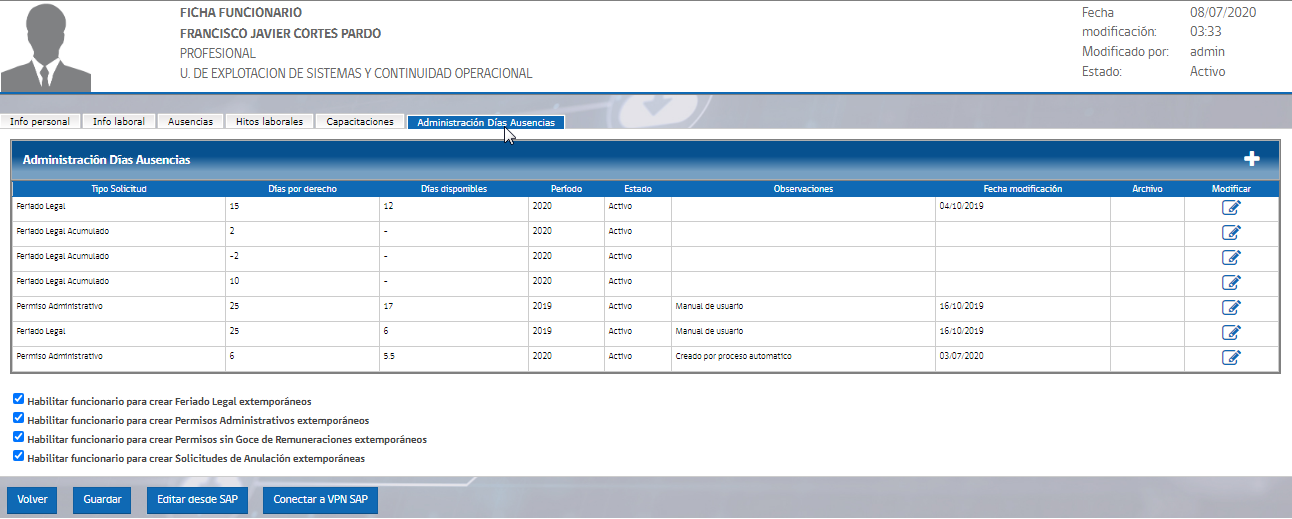
Figura N°9.4.1.6.1. -Ficha Funcionario-Administración días ausencias
También debe considerar la sección Agregar Días en la cual se agregaran días de los cuales el funcionario puede disponer para la solicitud de permisos. Para ingresar los mismos, el Usuario deberá hacer clic en el icono ![]() de la sección homónima, se abrirá una nueva ventana donde deberá completar los campos obligatorios como mínimo y a continuación presionar el botón “Guardar”. Los campos de está interfaz a continuación se definen:
de la sección homónima, se abrirá una nueva ventana donde deberá completar los campos obligatorios como mínimo y a continuación presionar el botón “Guardar”. Los campos de está interfaz a continuación se definen:
- Tipo Solicitud: Campo de tipo lista obligatorio, en el cual deberá elegir una de las opciones que apliquen:
- Feriado Legal
- Permiso Administrativo
- Feriado Legal Zona Austral
- Feriado Legal Progresivo
- Feriado Legal Acumulado
- Días Por derecho: Campo obligatorio en el cual debe ingresar los días que se otorgan
- Periodo: Campo obligatorio en el cual deberá indicar el año al cual corresponden los días asociados al funcionario
- Estado: Campo que figura bloqueado, marcando la opción Activo por defecto (Se desbloquea al editar la configuración)
- Observaciones: Campo en el cual se pueden agregar observaciones respecto a los días cargados
- Agregar Archivo: Objeto mediante el cual se adjuntan archivos asociados

Figura N°9.4.1.6.2. -Ficha -Administración Días-Agrega días
Una vez ha completado la data, el registro quedará visible. Para cancelar el proceso, el usuario debe realizar click sobre el botón Volver el cual lo retornara a la vista inicial. En caso que cometa algún error en el ingreso de data en el formulario, puede presionar el botón Limpiar para borrar la misma de los campos.
Cabe mencionar que también los días son editables, basta con seleccionar el registro deseado y realizar click sobre el icono ![]() , posicionado bajo la columna “Modificar”; esto desplegará un formulario con los campos ya definidos conteniendo la información sujeta a edición, siempre y cuando ya no se hayan hecho uso de los días especificados en ese registro
, posicionado bajo la columna “Modificar”; esto desplegará un formulario con los campos ya definidos conteniendo la información sujeta a edición, siempre y cuando ya no se hayan hecho uso de los días especificados en ese registro
Para validar la conexión a SAP con el gestor, el usuario puede realizar click izquierdo sobre el botón “Conectar a VPN SAP”, tras lo cual se debe desplegar un mensaje informativo acerca del estado de la conexión. Esta funcionalidad permite establecer conexión con el sistema externo SAP
![]()
Figura N°9.4.1.6.3. -Ficha Funcionario-Administración días Ausencia-Conexión SAP
Una vez haya completado los datos deseados en la sección Administración de Dias de Ausencia de la Ficha de funcionario debe realizar click sobre el botón Guardar. En el caso que no desee hacer modificaciones, deberá realizar click sobre el botón Volver, esto lo posiciona en el mantenedor de Personas (definido en el ítem 9.4. Personas)

Figura N°9.4.1.6.5. -Ficha Funcionario-Administración Dias Ausencia-Guardar
